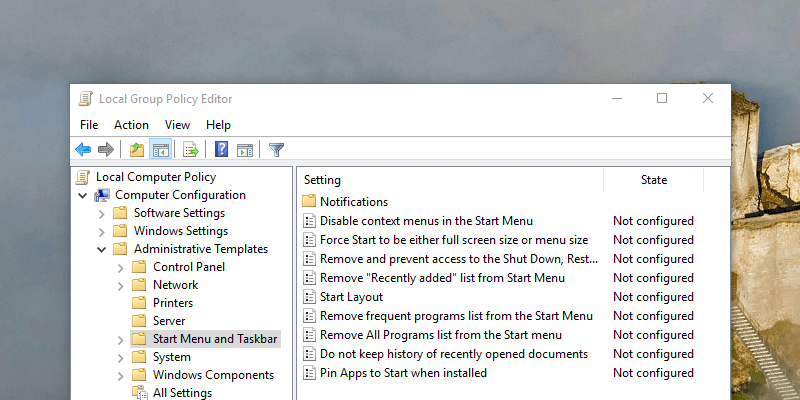Cuando se trata de cambiar algunas configuraciones avanzadas en Windows, casi todos los tutoriales que encuentra le piden que cambie una configuración u otra en el Editor de directivas de grupo. Aunque la Política de grupo no parece tan misteriosa como el Registro de Windows con sus claves y valores desordenados, puede ser un poco confuso. Permítame explicarle qué es la Política de grupo y cómo usarla.
¿Qué es la política de grupo?
Group Policy es un complemento de Microsoft Management Console y una aplicación centralizada que le permite cambiar una variedad de configuraciones avanzadas relacionadas con el sistema operativo, los usuarios y diferentes aplicaciones con solo unos pocos clics.
En general, el Editor de políticas de grupo viene en dos variantes. La primera es la Política de grupo centralizada o de Active Directory, y la segunda es la Política de grupo local.
Política de grupo de Active Directory
Los administradores de red utilizan principalmente la política de grupo de Active Directory para controlar y configurar equipos en el mismo dominio mediante la modificación de los objetos de la política. Los administradores del sistema no solo pueden cambiar la configuración avanzada, sino que también pueden aplicar esos cambios a través de la Política de grupo. La aplicación de la política se asegura de que otros usuarios no puedan cambiar la configuración sin los permisos adecuados.
Por ejemplo, al cambiar una política única llamada «Deshabilitar Windows Installer», un administrador de red puede bloquear a todos los usuarios en cualquier computadora en el mismo dominio para que no instalen o actualicen ningún software en Windows.
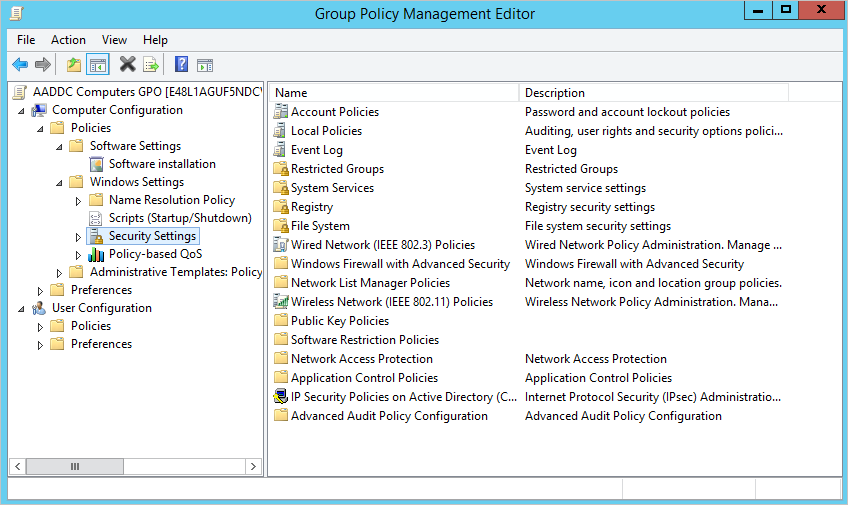
Política de grupo local
La política de grupo local no es tan diferente de la política de grupo de Active Directory. Mientras que la Política de grupo de Active Directory se usa en entornos profesionales como oficinas para controlar una red de computadoras, la Política de grupo local se usa para configurar los ajustes para los usuarios en la misma computadora.
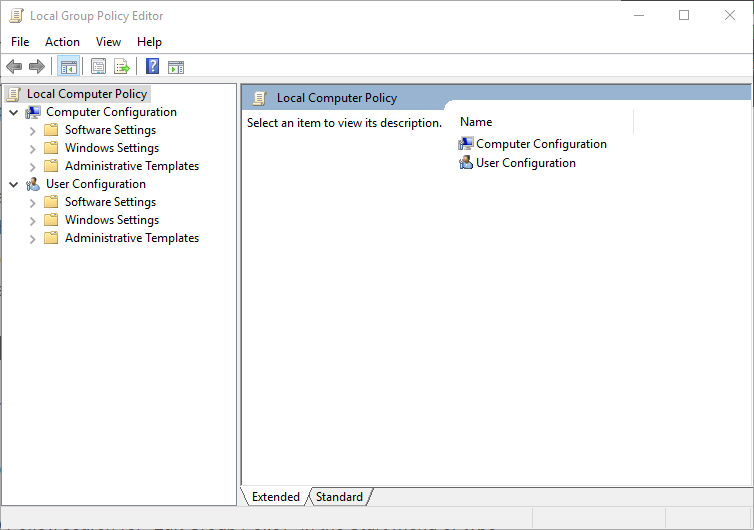
Por supuesto, para realizar cambios en la Política de grupo local, debe tener privilegios de administrador. En el caso de una política de grupo centralizada o de Active Directory, debe tener privilegios de administrador de red.
Teniendo en cuenta cuánto control le da la Política de grupo a un usuario, la función solo está destinada a ser utilizada por profesionales y usuarios avanzados. Como tal, solo está disponible para usuarios Pro y Enterprise.
Categorías en el Editor de directivas de grupo local
Cuando se trata de realizar cambios en la Política de grupo, la mayoría de nosotros solo usamos el Editor de políticas de grupo local. En general, la Política de grupo local se divide en dos categorías principales denominadas Configuración del equipo y Configuración del usuario.
Configuracion de Computadora: Las políticas de esta categoría se aplican a todo el equipo, independientemente del usuario. Por ejemplo, si desea aplicar una política de seguridad de contraseña para todos los usuarios de la computadora, modifique la política correspondiente en esta categoría.
Configuración de usuario: Las políticas de esta categoría se aplican a los usuarios en lugar de a todo el equipo. Dado que las políticas se aplican a los usuarios en lugar de a la computadora, sin importar en qué computadora inicie sesión un usuario, Windows aplica automáticamente las políticas.
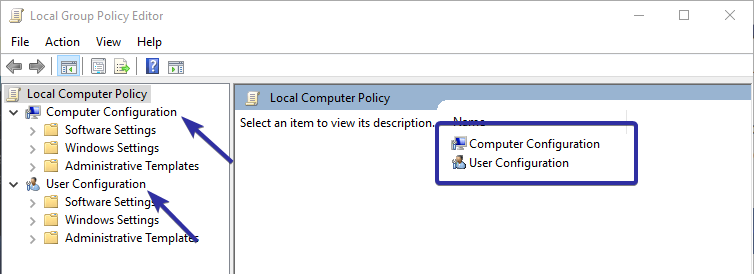
Si alguna vez ha navegado por estas categorías, es posible que haya visto las mismas políticas en ambas categorías, que se pueden configurar de forma independiente. En caso de conflicto de políticas entre la configuración de la computadora y las categorías de configuración del usuario, la configuración de la computadora anulará la configuración del usuario.
Uso de la política de grupo local
En comparación con el Editor del Registro, el uso de la Política de grupo local es fácil y directo. Agregue a eso que cada política tiene una descripción detallada de qué es y qué sucede cuando deshabilita o habilita una política.
Para abrir la Política de grupo local, busque «Editar política de grupo» en el menú Inicio o escriba gpedit.msc en el cuadro de diálogo Ejecutar y presione el botón Intro.
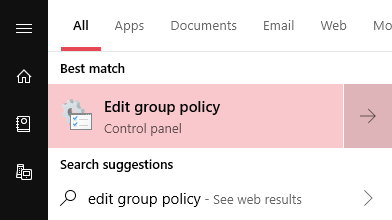
Una vez que se ha abierto el editor, puede navegar por las categorías y sus carpetas en el panel izquierdo. En el panel derecho verá las políticas disponibles. Si selecciona la pestaña «Extendido», el editor mostrará la descripción de la política en la selección. Para modificar una política, haga doble clic en ella.
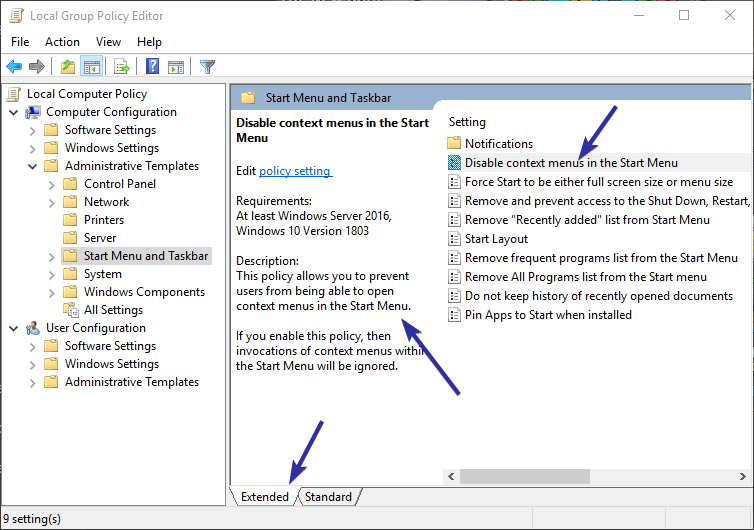
Esta acción abrirá la ventana de configuración de políticas. En esta ventana puede ver la descripción de la política en la sección «Ayuda». Si la política tiene opciones adicionales, las verá en la sección «Opciones».
Para habilitar o deshabilitar una política, simplemente seleccione la opción de radio «Habilitado» o «Deshabilitado» y haga clic en el botón «Aceptar». Si cree que olvidará por qué cambió una política en particular, puede escribir su propia descripción en la sección Comentarios.
Para restablecer cualquier política a su estado predeterminado, seleccione la opción «No configurado».
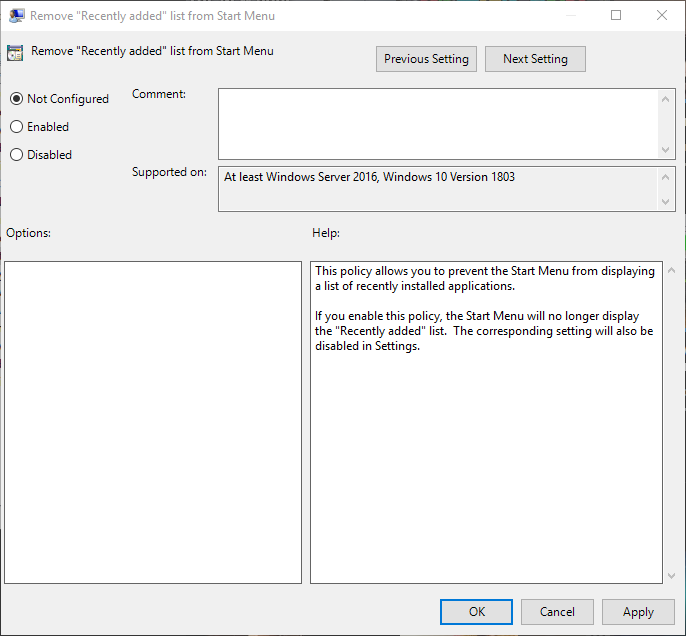
Conclusión
Esta es una descripción general de muy alto nivel de lo que es la directiva de grupo y cómo usarla. Hay mucho más que puede aprender investigando y usando la Política de grupo de vez en cuando. Si tiene algo que decir con respecto a la política de grupo, comente a continuación.
Crédito de la imagen de la directiva de grupo de Active Directory: microsoft